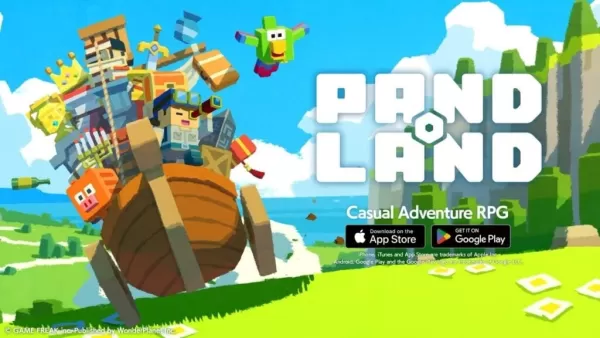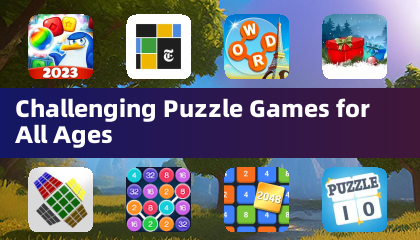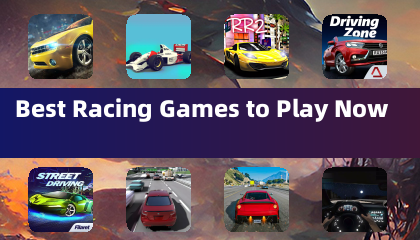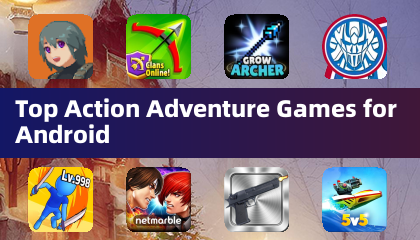Il mazzo Steam è molto più di un potente dispositivo di gioco portatile: è un PC portatile a tutti gli effetti che funziona su un sistema operativo a base di Linux. Questo apre la porta a funzionalità avanzate come Secure Shell (SSH), un protocollo sicuro utilizzato per l'accesso remoto e i trasferimenti di file. Sia che tu stia cercando di gestire i file di gioco, il trasferimento di supporti o modificare le impostazioni di sistema in remoto, abilitare SSH sul tuo mazzo Steam può essere incredibilmente utile.
Molti utenti non sono consapevoli di come abilitare e utilizzare SSH sul loro mazzo a vapore. Questa guida ti guida attraverso il processo completo, passo per passo, per aiutarti a sbloccare questa funzionalità con facilità. Immergiamoci.
Passaggi per abilitare SSH sul ponte a vapore

Segui questi passaggi chiari e concisi per attivare SSH sul tuo mazzo a vapore:
- Accendi il tuo mazzo a vapore.
- Premere il pulsante Steam per aprire il menu principale.
- Passare a Impostazioni> Sistema> Impostazioni sviluppatori> Abilita la modalità sviluppatore.
- Premere nuovamente il pulsante Steam e andare su Power> Passa alla modalità desktop.
- Dal menu Start, avvia l'applicazione del terminale Konsole.
- Se è la prima volta che imposta questo, imposta una password utilizzando il comando seguente:
passwd
Quindi seguire i suggerimenti per creare una password sicura. - Per avviare immediatamente il servizio SSH, eseguire il comando:
sudo systemctl start sshd - Se si desidera che SSH inizi automaticamente dopo ogni riavvio, inserisci:
sudo systemctl enable sshd - Il tuo mazzo a vapore è ora pronto per le connessioni SSH remote tramite qualsiasi client compatibile.
Ricorda di non eliminare o spostare i file di sistema critici durante l'accesso al dispositivo in remoto, poiché ciò può rischiare di corrompere il sistema operativo.
Come disabilitare SSH sul ponte a vapore
Se non hai più bisogno di SSH abilitato, puoi disabilitarlo usando i seguenti comandi:
- Per impedire a SSH di iniziare allo avvio:
sudo systemctl disable sshd - Per fermare il servizio SSH attualmente in esecuzione:
sudo systemctl stop sshd
Come utilizzare SSH per connettersi al mazzo di vapore

Una volta che SSH è attivo, puoi connetterti al tuo mazzo Steam da un altro dispositivo utilizzando strumenti di terze parti come Warpinatore. Ecco come:
- Installa Warpinator sia sul ponte Steam che sull'altro dispositivo (PC o laptop).
- Avvia contemporaneamente Warpinator su entrambi i dispositivi.
- Ora puoi facilmente trasferire file avanti e indietro tra il tuo mazzo Steam e il tuo computer.
Per gli utenti Linux, esiste un metodo ancora più semplice:
- Apri il tuo file manager sul PC Linux.
- Nella barra degli indirizzi, digitare il seguente percorso:
sftp://deck@steamdeck - Immettere la password che è stata precedentemente impostata quando richiesto.
- Ora avrai accesso diretto al file system del tuo mazzo Steam.





 Ultimi articoli
Ultimi articoli